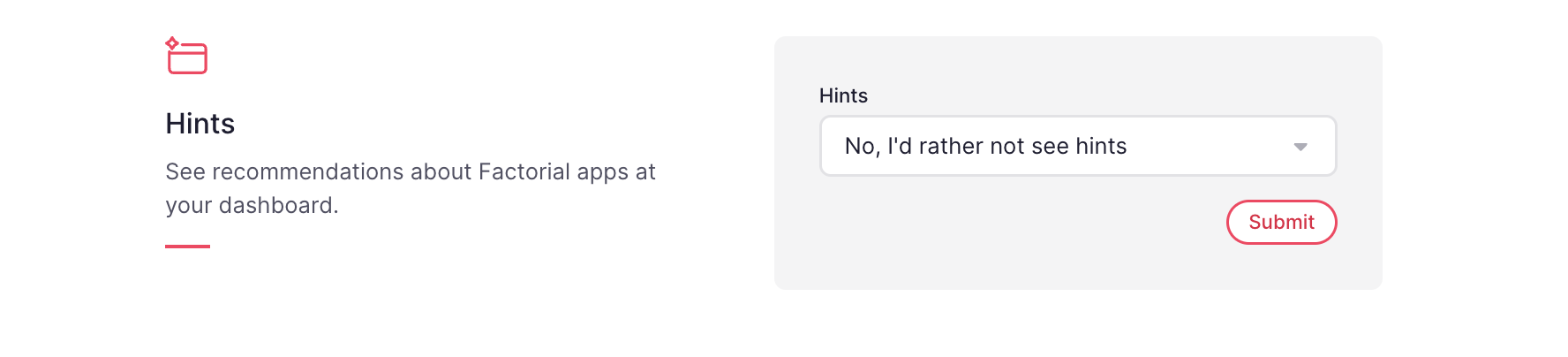Die Konfiguration Ihrer persönlichen Einstellungen ist wichtig, um Datenschutz und Sicherheit zu gewährleisten und Ihre Gesamtnutzung zu optimieren. Indem Sie sich die Zeit nehmen, Ihre Einstellungen zu konfigurieren, können Sie Ihre Umgebung an Ihre Vorlieben und Bedürfnisse anpassen, Ihre Datenschutz- und Sicherheitsmaßnahmen verbessern und die Ihnen zur Verfügung stehenden Tools und Funktionen optimal nutzen.
Hier finden Sie Ihre persönlichen Einstellungen
- Scrollen Sie in der Seitenleiste nach unten und klicken Sie auf Ihren Kontonamen
- Wählen Sie Benutzereinstellungen

Benutzereinstellungen
In diesem Abschnitt können Sie Folgendes konfigurieren (Nur für dein Konto):
- Die Sprache
- Das Datums- und Zahlenformat
- Das Zeitformat
- Beginnen Sie die Woche am
Durch das Festlegen von Standardeinstellungen, Spracheinstellungen und Zeitzonen können Sie Prozesse optimieren, Zeit sparen und sicherstellen, dass die von Ihnen verwendeten Tools optimal für Sie funktionieren.

Kennwort ändern
Wir empfehlen Ihnen dringend, Ihr Passwort regelmäßig zu ändern, da dies Ihre Sicherheit erheblich erhöhen kann. Darüber hinaus trägt die häufige Änderung Ihres Passworts dazu bei, Sie zu schützen, falls Ihr altes Passwort kompromittiert wird.
- Geben Sie Ihr altes und neues Passwort ein
- Klicken Sie auf Senden
%20copy%204.gif)
Zwei-Faktor-Authentifizierung
Sicherheitseinstellungen sind für den Schutz Ihrer Privatsphäre und die Verbesserung Ihrer allgemeinen Sicherheit von entscheidender Bedeutung. Die Zwei-Faktor-Authentifizierung verleiht Ihrem Konto eine zusätzliche Sicherheitsebene und trägt dazu bei, Ihre sensiblen Daten vor unbefugtem Zugriff zu schützen.

Erfahren Sie mehr über die Zwei-Faktor-Authentifizierung
Erfahren Sie mehr darüber, wie Sie die Zwei-Faktor-Authentifizierung deaktivieren können
Hinweise
Empfehlungen zu Factorial Apps finden Sie in Ihrem Dashboard.
- Wählen zwischen:
- Ja, ich möchte Hinweise sehen
- Nein, ich möchte lieber keine Hinweise sehen
- Klicken Sie auf Senden